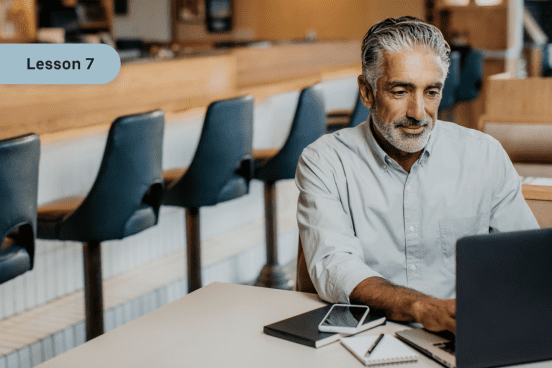第 1 部分:更改菜单商品和营业时间
正在推出限时菜单?因为特殊情况准备暂时闭店?采取以下步骤,让您的顾客及时获知最新动态。
更新您店面的 3 种方式
在 Uber Eats 优食订单管理工具中编辑营业时间
前往“营业时间”页面,选择节假日营业时间。在底部选择添加更多,然后选择需要调整的日期。选择全天休业,或调整营业时间。然后点击保存。
在 Uber Eats 优食订单管理平板电脑中编辑营业时间
首先,轻触菜单图标 ☰。然后,选择营业时间标签卡。找到节假日营业时间。然后,对您需要更改的营业时间进行添加、删除或编辑操作。
在 Uber Eats 优食订单管理平板电脑中编辑菜单
选择菜单供应情况,然后选择正常供应。您将可以将商品标记为当天缺货或无限期缺货。如需将该商品改为可供应状态,只需遵循相同的流程并将其标记为正常供应。如需了解与更改菜单有关的更多信息,请查看我们的指南。
第 2 部分:更改订单和备货时间
了解如何满足订单需求,在业务最繁忙时也从容不迫。
管理订单,轻松应对
厨房备餐时刻,分秒必争。巧妙使用这些工具,您就能缩短等待时间,并给自己留出缓冲余地,也可点击暂停接收订单,避免订单不断堆积。
启用繁忙模式
轻触主屏幕上的设置,选择开启繁忙模式。选择执行时长和繁忙模式的所需时长。如需恢复正常状态,轻触结束繁忙模式。如需了解与管理订单有关的更多信息,请查看我们的指南。
给自己留出更多准备时间
轻触箭头,可将订单取餐时间延迟 5、10、20 甚至 30 分钟。订单预计到达时间也将自动更新。请注意,针对每个订单该功能仅可使用一次。
暂停或停止接收新订单
轻触导航按钮,点击暂停接收新订单。然后选择确认。如需再次接��收订单,请前往主屏幕上的设置标签卡,选择恢复接收新订单。
服务
服务
技术
管理订单
简化运营
增加销售额
吸引顾客
我们的服务对象
我们的服务对象
价格
资源
顾客中心
学习
联系我们